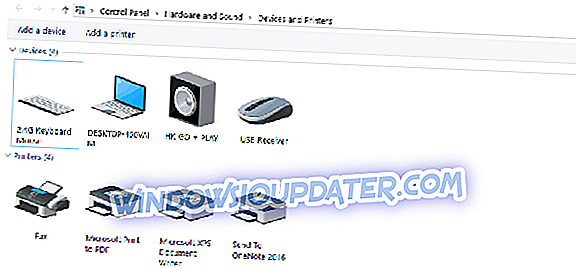Xbox One S to konsola, która zapewnia znaczący wzrost wydajności wszystkich gier. Ta konsola jest o 40% cieńsza niż jej poprzednik, Xbox One, i obsługuje 4K i HDR, aby zapewnić lepsze wrażenia w grach.
Ale wszystkie urządzenia elektroniczne podlegają różnym problemom technicznym, a Xbox One S nie jest wyjątkiem, z wieloma komunikatami o błędach, które mogą przerwać grę, gdy jesteś w środku decydującego momentu w połowie gry. Inne błędy uniemożliwiają zalogowanie się lub zapisanie gry.
W tym artykule wymienimy najczęstsze błędy Xbox One S, które wpływają na tę konsolę, a także kilka szybkich obejść, aby je naprawić.
Jak naprawić typowe błędy Xbox One S?
- Napraw błąd X200 One S E200
- Napraw błędy Xbox One S E101 i E102
- Napraw błąd X30 One S E305
- Napraw błąd Xbox One S E200, E204, E206, E207
- Napraw błąd 0x803f9007 Xbox One S
- Napraw błąd X80 One S 0x80bd0009
- Napraw błąd X87 One S 0x87e00005
- Napraw błąd X91 One S 0x91d7000a
1. Napraw błąd X200 One S E200

Ten komunikat o błędzie pojawia się zwykle, gdy używasz konsoli Xbox One S podczas aktualizacji systemu lub gry. Może to być prosty błąd E200 lub bardziej złożony kod E200 XXXXXXXX XXXXXXXX , gdzie cyfry X różnią się. Wykonaj czynności wymienione powyżej, aby naprawić błąd E200:
- Przejdź do rozwiązania do aktualizacji systemu Xbox One
- Wybierz Otrzymuję komunikat o błędzie lub kod błędu
- Wybierz Otrzymuję kod błędu
- Przewiń w dół> wybierz E200 XXXXXXXX XXXXXXXX
- Wyłącz i włącz zasilanie konsoli. Jeśli błąd wystąpił podczas aktualizacji systemu, spróbuj ponownie zainstalować aktualizację.
2. Napraw błędy Xbox One S E101 i E102
Zazwyczaj błędy te występują podczas uruchamiania lub podczas aktualizacji systemu operacyjnego. Zasadniczo te dwa komunikaty o błędach wskazują, że występuje problem z procesem aktualizacji systemu Xbox One S. Aby naprawić błędy E101 i E102, musisz zaktualizować konsolę w trybie offline.
1. Uruchom rozwiązanie do aktualizacji systemu Xbox One
Aktualizacja systemu offline konsoli Xbox One pozwala pobrać plik aktualizacji na dysk flash USB, a następnie zainstalować go na konsoli Xbox One S. Aby zaktualizować konsolę Xbox One S do trybu offline, potrzebny jest komputer z systemem Windows z połączeniem internetowym i portem USB, a także dysk flash USB sformatowany w systemie NTFS z minimum 4 GB miejsca.
2. Podłącz dysk flash USB do portu USB komputera> otwórz plik OSU1 aktualizacji systemu offline
3. Zapisz plik .zip aktualizacji konsoli na komputerze
4. Rozpakuj plik> wybierz Wyodrębnij wszystko z wyskakującego menu
5. Usuń wszystkie pliki z dysku flash.
6. Skopiuj plik $ SystemUpdate z pliku .zip na dysk flash. Nie zapominaj, że pliki powinny zostać skopiowane do katalogu głównego.
7. Wyświetl narzędzie do rozwiązywania problemów z uruchamianiem Xbox. Oto jak to zrobić:
- Wyłącz konsolę> odłącz przewód zasilający> odczekaj 30 sekund> podłącz przewód zasilający z powrotem
- Naciśnij i przytrzymaj przycisk BIND oraz przycisk EJECT>, a następnie naciśnij przycisk Xbox
- Przytrzymaj przyciski BIND i EJECT przez 10-15 sekund
- Zwolnij przyciski BIND i EJECT po drugim sygnale włączenia zasilania
- Konsola uruchomi się i uruchomi narzędzie do rozwiązywania problemów podczas uruchamiania Xbox.
8. Podłącz dysk flash USB do portu USB Xbox One S. Narzędzie do rozwiązywania problemów przy uruchamianiu konsoli Xbox włączy opcję Offline System Update.
9. Wybierz Aktualizacja systemu offline za pomocą przycisków D-pad i A > rozpocznie się proces aktualizacji
10. Po zainstalowaniu aktualizacji konsola uruchomi się ponownie.
11. Wyjmij dysk flash z portu USB konsoli.
3. Napraw błąd X30 One S E305
Komunikat o błędzie E305 lub E305 xxxxxxxx xxxxxxxx (różne cyfry X) występują podczas aktualizacji konsoli Xbox One S. Jedynym rozwiązaniem tego problemu jest wykonanie aktualizacji systemu offline. Po prostu wykonaj kroki rozwiązywania problemów wymienione powyżej dla błędów E101 i E102.
4. Napraw błąd Xbox One S E200, E204, E206, E207
Te trzy błędy występują głównie podczas uruchamiania i podczas procesu aktualizacji. Aby je naprawić, musisz ponownie uruchomić konsolę. Użyj D-pad i A na kontrolerze i wybierz Restart this Xbox . Możesz także nacisnąć i przytrzymać przycisk Xbox z przodu konsoli przez 10 sekund. Następnie włącz konsolę i sprawdź, czy aktualizacja została zainstalowana. Jeśli nie, uruchom ponownie proces aktualizacji.
5. Napraw błąd 0x803f9007 Xbox One S
Gdy gra nie zostanie załadowana na Xbox One S, prawdopodobnie na ekranie pojawi się błąd 0x803f9007. Istnieją trzy możliwe wyjaśnienia, dlaczego ten błąd występuje:
- Dysk z grą nie znajduje się w konsoli
- Nie jesteś zalogowany i połączony z Xbox Live
- Okres próbny gry upłynął.
W rezultacie, aby naprawić błąd 0x803f9007, upewnij się, że dysk z grą jest włożony i że jesteś zalogowany na konto Xbox Live. Oczywiście nie zapomnij kupić gry, jeśli upłynął okres próbny.
6. Napraw błąd 0x80bd0009 Xbox One S
Błąd 0x80bd0009 zwykle występuje, gdy użytkownicy ustawiają konsolę Xbox One S, a błąd wskazuje, że nie ma dźwięku. Mówiąc dokładniej, telewizor nie wysyła poprawnie swojego EDID, gdy podłączony jest system dźwięku przestrzennego. Chociaż nie ma stałej poprawki dostępnej do rozwiązania tego problemu, można użyć następującego obejścia:
1. Naciśnij przycisk Menu > przejdź do Ustawienia > Wyświetlacz i dźwięk > wybierz HDTV, a nie „auto”> spowoduje to zresetowanie opcji wyświetlania i wyjścia audio.
2. Teraz powinieneś być w stanie wybrać dźwięk HDMI dla 5.1 i DTS.
7. Napraw błąd X87 One S 0x87e00005
Jest to kolejny typowy komunikat o błędzie, który pojawia się, gdy użytkownicy konfigurują konsolę Xbox One S lub instalują grę. Jeśli wystąpi błąd 0x87e00005 podczas próby zainstalowania gry na zewnętrznym dysku twardym, oto co zrobić:
- Przejdź do Moje gry i aplikacje > naciśnij przycisk menu w grze> przejdź do opcji Zarządzaj grą
- Wybierz Przenieś >, a następnie wybierz dysk twardy, na którym chcesz zainstalować grę.
8. Napraw błąd X91 One S 0x91d7000a
Błąd 0x91d7000a występuje, gdy Xbox One S nie może odtwarzać 4K Blu-Ray. Mówiąc dokładniej, aplikacja Blu-Ray ładuje się przez kilka minut, a następnie wyświetla komunikat o błędzie informujący użytkowników, że wejście HDMI nie jest zgodne z HDCP. Oto jak to naprawić:
1. Wyłącz i włącz zasilanie konsoli Xbox One S
2. Zresetuj konsolę Xbox One S
- Przejdź do ekranu głównego, aby otworzyć przewodnik> wybierz Ustawienia > Wszystkie ustawienia > System > Informacje i aktualizacje konsoli > wybierz Resetuj konsolę .
To wszystko na naszej liście typowych błędów Xbox One S. Jeśli napotkałeś inne komunikaty o błędach, których nie wymieniliśmy w tym artykule, użyj poniższej sekcji komentarzy, aby powiedzieć nam więcej o swoich doświadczeniach.
Spróbujemy znaleźć poprawkę dla określonych komunikatów o błędach i opublikować ją tak szybko, jak to możliwe.